Où se trouve généralement le bloc-notes sur l'ordinateur ?

Notepad est un éditeur de code ou un petit programme sous WINDOWS Il est utilisé pour l'édition de texte. Il est équivalent à Windows WordPad en termes d'édition de texte. Il s'agit d'un éditeur de texte brut open source, compact et gratuit. Mais de nombreux amis ne savent pas où est caché le Bloc-notes dans l’ordinateur. Ci-dessous, nous vous indiquerons où se trouve généralement le Bloc-notes sur votre ordinateur.
Tutoriel recommandé : Tutoriel d'installation et d'utilisation de notepad++
Notepad est le bloc-notes de notre ordinateur, en général nous devons utilisez-le Cliquez simplement sur l'icône Windows dans le coin inférieur gauche de l'ordinateur. Ensuite, sélectionnez tous les programmes, sélectionnez les pièces jointes, et nous pourrons ensuite le voir.

Ou on peut saisir directement le bloc-notes dans le champ de recherche.
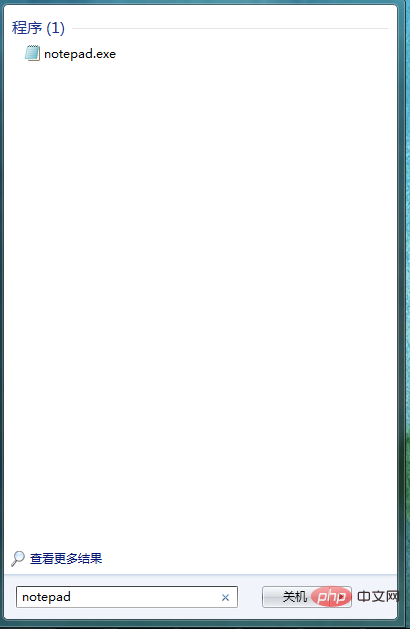
Informations étendues : Les principales fonctions du bloc-notes
Un éditeur de texte minimal et simple.
Dans le menu "Fichier", il existe plusieurs options simples : Nouveau, Ouvrir, Enregistrer, Enregistrer sous, Mise en page, Imprimer et Quitter.
Dans le menu "Modifier", en plus des options du menu contextuel telles que copier, les plus couramment utilisées sont rechercher et remplacer, et vous pouvez également insérer l'heure et la date actuelles.
Dans "Format", vous pouvez régler s'il faut automatiquement renvoyer à la ligne les lignes et afficher les polices. Lorsqu'une phrase est très longue et qu'il est facile de manquer du texte que vous souhaitez afficher en faisant glisser la barre de défilement, vous pouvez sélectionner le retour à la ligne automatique des mots. Lorsque vous remplacez la police par la police actuellement affichée, la police passera à la police par défaut lors de l'affichage du même fichier sur un autre ordinateur. Parce que le texte brut n’est que des symboles et ne contient aucune autre information.
Vous pouvez uniquement modifier l'affichage ou non de la barre d'état dans le menu d'affichage. La barre d'état peut afficher des informations telles que la position où le curseur de la souris est inséré.
En plus des informations sur les droits d'auteur, vous pouvez également ouvrir les fichiers d'aide associés à partir d'ici.
En plus du texte brut, de nombreux autres fichiers peuvent être ouverts à l'aide du Bloc-notes. Par exemple, le fichier de configuration ini et les informations inf. Il existe également de nombreux types de fichiers qui sont en réalité des encodages de texte. Par exemple, les bibliothèques Windows sont des documents texte avec une extension modifiée qui contiennent du texte spécifique. Par conséquent, si vous rencontrez un fichier avec une extension inconnue et essayez de l’ouvrir, cela sera probablement possible.
Le Bloc-notes ne peut traiter que les fichiers de texte brut. Cependant, comme les codes sources dans de nombreux formats sont du texte brut, le Bloc-notes est devenu l'éditeur de code source le plus utilisé.
Il ne possède que les fonctions d'édition les plus élémentaires, il est donc de petite taille, rapide à démarrer, occupe peu de mémoire et est facile à utiliser.
Bien que la fonction de "Notepad" ne soit même pas comparable à celle de "WordPad", il possède néanmoins ses propres compétences uniques. Par rapport à Microsoft Word, les fonctions du « Bloc-notes » sont en effet trop minces. Il n'a que quelques fonctions : créer, enregistrer, imprimer, rechercher et remplacer. Mais le « Bloc-notes » a un avantage que Word ne peut pas avoir : une vitesse d'ouverture rapide et une petite taille de fichier. Les logiciels qui recherchent la vitesse sont comparés à leur vitesse de démarrage. Vous pouvez également juger si le système est très bloqué par la vitesse à laquelle il est ouvert.
La taille du même fichier texte enregistré dans Word et enregistré dans le Bloc-notes est très différente, il est donc préférable d'utiliser le Bloc-notes pour enregistrer du texte brut.
Le Bloc-notes peut enregistrer des fichiers non formatés. Vous pouvez enregistrer les fichiers modifiés par le Bloc-notes sous : ".html", ".java", ".asp" et d'autres formats. Cela permet à "Notepad" de trouver une nouvelle utilité : comme éditeur de langages de programmation. Cependant, compte tenu de sa faible facilité d'utilisation, Notepad n'est pas recommandé ici comme éditeur.
Une vieille astuce lors de l'utilisation du Bloc-notes est de saisir .LOG dans la première ligne du fichier Bloc-notes et d'appuyer sur Entrée pour changer la ligne (il doit y avoir une ligne vide entre .log et le texte pour que cela puisse prendre effet correctement. ), vous trouverez alors un affichage de l’heure à la fin de chaque édition. Vous pouvez également utiliser cette fonctionnalité pour le traiter comme un journal numérique.
Ce qui précède est le contenu détaillé de. pour plus d'informations, suivez d'autres articles connexes sur le site Web de PHP en chinois!

Outils d'IA chauds

Undresser.AI Undress
Application basée sur l'IA pour créer des photos de nu réalistes

AI Clothes Remover
Outil d'IA en ligne pour supprimer les vêtements des photos.

Undress AI Tool
Images de déshabillage gratuites

Clothoff.io
Dissolvant de vêtements AI

AI Hentai Generator
Générez AI Hentai gratuitement.

Article chaud

Outils chauds

Bloc-notes++7.3.1
Éditeur de code facile à utiliser et gratuit

SublimeText3 version chinoise
Version chinoise, très simple à utiliser

Envoyer Studio 13.0.1
Puissant environnement de développement intégré PHP

Dreamweaver CS6
Outils de développement Web visuel

SublimeText3 version Mac
Logiciel d'édition de code au niveau de Dieu (SublimeText3)

Sujets chauds
 Que dois-je faire si le fichier du bloc-notes est trop volumineux pour être ouvert ?
Apr 08, 2024 am 03:15 AM
Que dois-je faire si le fichier du bloc-notes est trop volumineux pour être ouvert ?
Apr 08, 2024 am 03:15 AM
Lorsque les fichiers du Bloc-notes deviennent trop volumineux, voici quelques solutions que vous pouvez essayer : Utilisez un autre éditeur de texte comme Sublime Text car ils n'ont pas de limite de taille de fichier. Divisez le fichier en parties plus petites. Activez la prise en charge des fichiers volumineux via l'Éditeur du Registre. Essayez d'utiliser une méthode alternative telle que Notepad++, WordPad ou Microsoft Word pour ouvrir le fichier. Compressez le fichier et ouvrez-le avec un outil d'archivage.
 Comment ouvrir des fichiers volumineux dans notepad++
Apr 08, 2024 am 09:45 AM
Comment ouvrir des fichiers volumineux dans notepad++
Apr 08, 2024 am 09:45 AM
Comment ouvrir des fichiers volumineux avec Notepad++ ? Démarrez Notepad++, cliquez sur Fichier > Ouvrir et sélectionnez le fichier volumineux dans le navigateur de fichiers. Problèmes courants que vous pouvez rencontrer : chargement lent des fichiers, erreurs « fichier trop gros », mémoire insuffisante, fichiers corrompus. Moyens d'optimiser les performances : désactivez les plug-ins, ajustez les paramètres, utilisez le multithreading.
 Comment formater dans Notepad++
Apr 08, 2024 am 05:12 AM
Comment formater dans Notepad++
Apr 08, 2024 am 05:12 AM
Notepad++ offre une variété d'options de formatage, notamment : 1. Alignement automatique : Ctrl + A Après la sélection, Édition > Opération > Alignement ; 2. Indentation : Tabulation/Maj + Tabulation ou configuré dans les paramètres 3. Retour à la ligne : Ctrl + J/. Ctrl + Shift + J ou configuré dans les paramètres ; 4. Formatage JSON : Ctrl + Shift + F 5. Autres options telles que la conversion de casse, la majuscule de la première lettre, la suppression de lignes en double, etc.
 Comment trouver des données en double dans le bloc-notes
Apr 08, 2024 am 05:36 AM
Comment trouver des données en double dans le bloc-notes
Apr 08, 2024 am 05:36 AM
Pour rechercher les données en double dans le Bloc-notes, effectuez simplement les étapes suivantes : 1. Chargez le fichier ; 2. Appuyez sur « Ctrl + F » pour ouvrir la boîte de dialogue « Rechercher » 3. Saisissez le texte et sélectionnez l'option « Rechercher tout » ; . Cliquez sur le bouton « Rechercher » Suivant ; 5. Marquez ou copiez manuellement les données en double.
 Comment comparer des fichiers dans notepad++
Apr 08, 2024 am 04:45 AM
Comment comparer des fichiers dans notepad++
Apr 08, 2024 am 04:45 AM
Dans Notepad++, vous pouvez effectuer des comparaisons de fichiers en installant le plug-in de comparaison. Les étapes spécifiques incluent : 1. Installez le plug-in de comparaison 2. Ouvrez le fichier 3. Démarrez la comparaison 4. Analysez les résultats 5. Profitez de fonctionnalités avancées telles que la comparaison côte à côte, ignorez les espaces et les couleurs personnalisées.
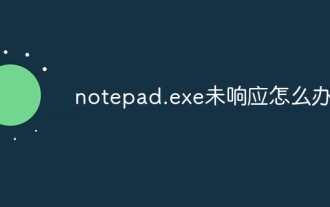 Que faire si notepad.exe ne répond pas
Apr 08, 2024 am 03:12 AM
Que faire si notepad.exe ne répond pas
Apr 08, 2024 am 03:12 AM
Solutions à Notepad.exe qui ne répond pas : 1. Forcez l'arrêt du processus ; 2. Recherchez et supprimez les logiciels malveillants ; 3. Réinitialisez Notepad.exe ; 4. Mettez à jour ou réinstallez Notepad.exe ; 5. Exécutez le vérificateur de fichiers système ; La méthode ci-dessus ne fonctionne pas, veuillez contacter le support Microsoft.
 Comment comparer deux textes dans le bloc-notes
Apr 08, 2024 am 03:57 AM
Comment comparer deux textes dans le bloc-notes
Apr 08, 2024 am 03:57 AM
Le Bloc-notes fournit une fonction de comparaison de texte qui permet de comparer les différences entre deux fichiers texte. Les étapes comprennent : 1. Ouvrez deux fichiers texte ; 2. Activez la fonction de comparaison. 3. Comparez les fichiers. 4. Affichez les résultats de la comparaison ;
 Comment exécuter un programme python dans notepad++
Apr 08, 2024 am 03:24 AM
Comment exécuter un programme python dans notepad++
Apr 08, 2024 am 03:24 AM
L'utilisation de Notepad++ pour exécuter un programme Python nécessite les étapes suivantes : 1. Installez le plug-in Python ; 2. Créez un fichier Python ; 3. Définissez les options d'exécution ; 4. Exécutez le programme.





